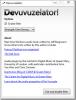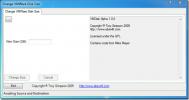Kako izvući audio na dva različita uređaja u sustavu Windows 10
Windows vam omogućuje samo emitiranje zvuka na jednom uređaju. Ako imate više od jedne aplikacije zvučni, Windows će usmjeriti audio stream kroz isti audio uređaj. Učinit će to čak i ako su vam omogućena dva različita audio uređaja i neće biti mogućnost slanja zvuka na dva različita uređaja. To je nešto što se može postići samo putem aplikacije treće strane. Postoji vrlo malo aplikacija koje omogućuju ispis zvuka na dva različita uređaja, ali za besplatno rješenje preporučujemo upotrebu Audio usmjerivač.
Audio usmjerivač je besplatna aplikacija s otvorenim kodom koja omogućuje slanje audio izlaza aplikacije na vaš uređaj po izboru. Audio uređaji moraju biti pravilno konfigurirani, tj. Moraju se prikazati kao dva odvojena uređaja. Da biste provjerili imate li konfigurirana dva odvojena uređaja, desnom tipkom miša kliknite ikonu zvučnika u sistemskoj traci i iz kontekstnog izbornika odaberite 'Uređaji za reprodukciju'.

Izlaz audio na dva različita uređaja
Instalirajte Audio Router i reproducirajte audiozapis u dvije različite aplikacije ili u zasebnim primjercima iste aplikacije. Pokrenite Audio Router i prikazat će vam sučelje koje nalikuje mikseru glasnoće u sustavu Windows. Imajte na umu strelicu padajuće ispod svake aplikacije koja se pokreće i audio uređaje koje konfigurirate na vašem sustavu.

Kliknite strelicu padajuće aplikacije ispod aplikacije i odaberite gumb "Ruta".
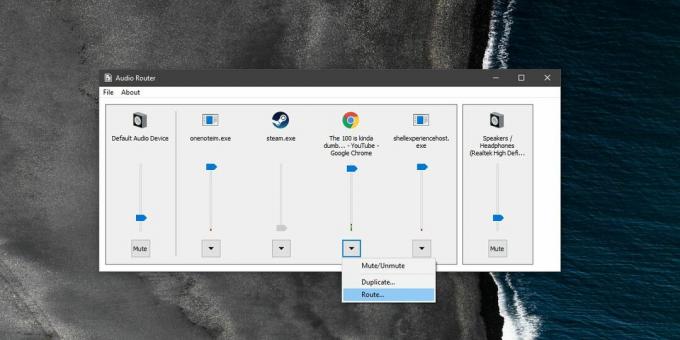
Otvorit će se još jedan mali prozor s padajućim izborom za odabir audio uređaja na koji želite usmjeriti svoj zvuk. Odaberite uređaj. Zvuk iz aplikacije bit će poslan uređaju koji ste odabrali. Ponovite za drugu aplikaciju koja reproducira zvuk i odaberite drugi audio uređaj.

Audio usmjerivač funkcionira dobro, ali ne prepoznaje sve aplikacije po imenu. Na primjer, aplikacija za TV i filmove u sustavu Windows 10 navedena je kao video.ui.exe. Očekujemo da se nešto slično dogodi i sa Grooveom. To bi mogla biti stvar UWP aplikacije jer se aplikacije poput Chromea i VLC-a pojavljuju s njihovim točnim imenima.
Konfiguracija audio uređaja
Ako vaš audio uređaj nije ispravno konfiguriran, morat ćete ga popraviti prije nego što možete koristiti Audio Router. Iako ne možemo dati konkretna rješenja za sustav, trebate pokušati nekoliko stvari;
- Provjerite jesu li upravljački programi za vaše zvučne kartice ažurirani.
- Ako za zvučnu karticu imate namjenski upravitelj zvuka, npr. upravitelja zvuka Realtek ili a namjenski upravitelj zvuka proizvođača vašeg sustava, npr. Dell Audio, provjerite jeste li ga konfigurirali ispravno.
- Provjerite imate li audio usmjerivač s administrativnim pravima ili nećete moći usmjeravati zvuk.
traži
Najnoviji Postovi
Upravljanje Windows međuspremnikom dok koristite Ctrl + V sa ShapeShifter
Prošle smo godine pokrili fenomenalni upravitelj međuspremnika zvan...
Riješite se zvuka Vuvuzela od roga
Ako ste pratili nogometno Svjetsko prvenstvo 2010, Vuvuzelasu nije ...
Promjena veličine i promjena veličine VMWare virtualnog diska
Promjena veličine VMWare slike virtualnog diska može biti pravi pro...